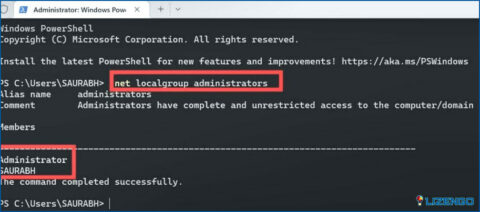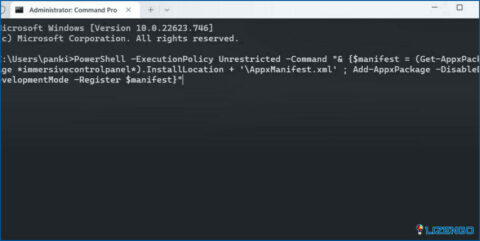Cómo restablecer la aplicación de configuración de Windows 11
Microsoft permite a los usuarios cambiar ciertas opciones del sistema operativo mediante la aplicación Configuración. Esta característica es proporcionada por la mayoría de los desarrolladores de sistemas operativos, dando a los usuarios un control completo sobre la personalización del sistema operativo según las necesidades de cada uno. Windows 11 también tiene una completa aplicación de Configuración que ayuda a los usuarios a cambiar las preferencias y otras opciones. Pero, ¿qué ocurre si esta aplicación deja de funcionar o se bloquea en cuanto intentas acceder a alguna opción?
Pues bien, la mayoría de los expertos recomiendan reiniciar la app Configuración y restaurarla a su estado por defecto para poder acceder de nuevo a ella y realizar los cambios que desees. Este blog ayudará a los lectores con las tres formas que se pueden utilizar para restablecer la app Configuración en Windows 11.
En caso de que estés enfrentando el mismo problema con tu Configuración de Windows 10, puedes seguir nuestra guía anterior para aprender soluciones efectivas.
Debe leer: ¿Cómo activar o desactivar la configuración rápida en Windows 11 ordenador?
3 Maneras de restablecer la aplicación de configuración de Windows 11
Si la app Configuración de Windows no funciona o no responde correctamente, a continuación te explicamos cómo puedes restablecerla fácilmente.
Método 1: Utilice el menú de búsqueda
Una de las formas más sencillas y probablemente más rápidas de restablecer la app Configuración en Windows 11 es a través del Menú Buscar. Aquí están los pasos:
Paso 1: Pulsa Win + S en el teclado para abrir el cuadro de búsqueda.
Paso 2: Ahora, escribe Settings seguido de la tecla Enter.
Paso 3: A continuación, busque App Settings en el panel derecho de la ventana Settings.
Paso 4: Por último, desplácese hacia abajo hasta localizar el botón Restablecer en la sección Restablecer.
Paso 5: Haga clic en el botón Restablecer de nuevo si se le pide que confirme.
Si por alguna razón no puede utilizar la Ventana de Configuración para restablecer la aplicación Configuración, entonces puede probar las otras alternativas mencionadas a continuación.
Método 2: Utilizar PowerShell
El siguiente método alternativo para restablecer la aplicación Configuración de Windows es a través de la aplicación PowerShell. Aquí están los pasos:
Paso 1: Presione las teclas Windows + S para abrir el cuadro de búsqueda.
Paso 2: Escribe Windows PowerShell y luego haz clic en la opción Ejecutar como administrador.
Paso 3: Haga clic en Sí si aparece el cuadro de diálogo Control de cuentas de usuario.
Paso 4: A continuación, escribe el siguiente comando y luego pulsa la tecla Intro.
Get-AppxPackage *Windows.ImmersiveControlPanel* | Reset-AppxPackage
Paso 5: Reinicie su PC.
Debes leer: Cómo actualizar Powershell en Windows 11
Método 3: Utilice el símbolo del sistema
El último método para restablecer la aplicación Configuración de Windows es utilizar la aplicación Símbolo del sistema. Este método también es muy fácil y aquí están los pasos:
Paso 1: Presione Ctrl + R para abrir el cuadro Ejecutar.
Paso 2: Ahora escribe CMD en el espacio de texto del cuadro EJECUTAR.
Paso 3: Presione Ctrl + Shift + Enter en el teclado y esto abrirá el Símbolo del sistema en un modo elevado.
Paso 4: Si aparece la pantalla de Control de cuentas de usuario, haga clic en la opción Sí.
Paso 5: Una vez que se abra la ventana en blanco y negro, copie y pegue el siguiente comando y luego presione la tecla Enter.
PowerShell -ExecutionPolicy Unrestricted -Comando «& $manifest = (Get-AppxPackage *immersivecontrolpanel*).InstallLocation + ‘AppxManifest.xml’ ; Add-AppxPackage -DisableDevelopmentMode -Register $manifest»
La palabra final sobre cómo restablecer la aplicación de configuración de Windows 11
Todos los métodos mencionados anteriormente, recomendados por expertos para restablecer la aplicación Configuración en su PC con Windows 11 funcionan bien y garantizan resultados al 100%. Todo el proceso, llevado a cabo por cualquier método, no debe tomar más de unos pocos minutos para llevar a cabo. Una vez restablecida la app Configuración de Windows, puedes empezar a reconfigurar los ajustes como desees. En caso de que el restablecimiento de la aplicación Configuración no solucione tu problema, puedes crear una nueva cuenta de usuario o restablecer el sistema operativo Windows 11.
Háganos saber en los comentarios a continuación si tiene alguna pregunta o recomendación. Estaremos encantados de ofrecerte una solución. Con frecuencia publicamos consejos, trucos y soluciones a problemas comunes relacionados con la tecnología. También puedes encontrarnos en Facebook, Twitter, YouTube, Instagram, Flipboard y Pinterest.